Kuinka yhdistää PDF-tiedostoja iPhonessa ja iPadissa
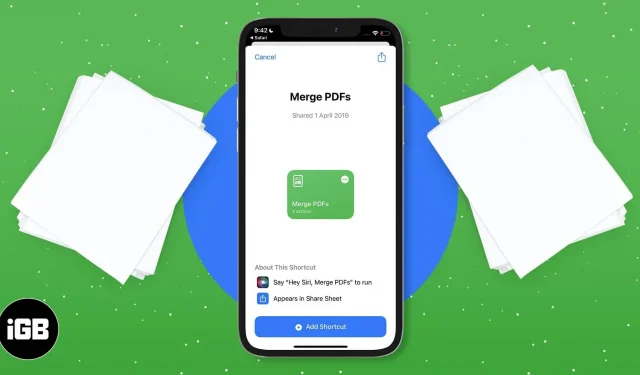
Useiden PDF-tiedostojen yhdistäminen iPhonessa ei vain helpota niiden jakamista, vaan tarjoaa myös sujuvan työnkulun, säästää levytilaa ja vähentää sotkuisia asiakirjoja.
Jos mietit kuinka yhdistää useita PDF-tiedostoja iPhonessa, meillä on sinulle nopeita temppuja! Aloitetaan.
PDF-tiedostojen yhdistäminen iPhonessa ja iPadissa Tiedostot-sovelluksen avulla
iPhonen ja iPadin natiivi Tiedostot-sovellus tarjoaa sisäänrakennetun skannauksen, luomisen ja yhdistämisen useisiin PDF-tiedostoihin. PDF-tiedostojen yhdistäminen on yksinkertaista, nopeaa ja turvallista, mutta siinä on yksi haittapuoli: tiedostot yhdistetään numero- tai aakkosjärjestyksessä.
Jos kuitenkin haluat PDF-tiedostojen järjestettävän toiveidesi mukaan, sinun on nimettävä asiakirjat uudelleen etukäteen. Joten katsotaan kuinka ne yhdistetään:
- Avaa Tiedostot-sovellus.
- Navigoi paikkaan, johon tallensit PDF-tiedostosi sovelluksessa. Huomautus. Muista tallentaa tiedosto Tiedostot-sovellukseen. Lisäksi, jos haluat järjestää ne tiettyyn järjestykseen, nimeä ne uudelleen painamalla tiedostoa pitkään ja napsauttamalla Nimeä uudelleen.
- Napsauta nyt kolmea pistettä oikeassa yläkulmassa.
- Napauta Valitse.
- Valitse kaikki tiedostot, jotka haluat yhdistää.
- Kosketa kolmea pistettä oikeassa alakulmassa.
- Valitse Luo PDF.
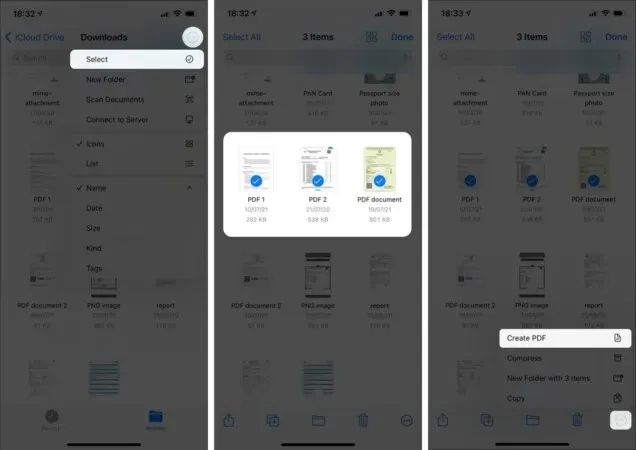
Sinun pitäisi nyt nähdä yhdistetty PDF-tiedosto tarkassa paikassa. Yhdistetty PDF näkyy yleensä ensimmäisen tiedostojen yhdistämisen yhteydessä valitsemasi PDF-tiedoston nimellä. Se ei kuitenkaan poista alkuperäisiä PDF-tiedostoja.
Tämä ei ole sitä! On toinenkin tapa yhdistää PDF-tiedostoja iPhonessa/iPadissa. Lue mukaan.
Kuinka yhdistää useita PDF-tiedostoja iPhonessa pikakuvakkeiden avulla
Voit luoda pikakuvakkeen Pikakuvakkeet-sovelluksella PDF-tiedostojen yhdistämiseen. Näin:
- Lataa tämä tarra tarrakirjastoosi yhdistääksesi PDF-tiedostoja. Huomautus. Jos sinulla on ongelmia pikakuvakkeen lisäämisessä, siirry kohtaan Asetukset → Pikakuvakkeet → ota käyttöön ”Salli epäluotettavat pikakuvakkeet”.
- Avaa nyt Tiedostot-sovellus ja siirry PDF-tiedostojesi sijaintiin.
- Valitse yhdistettävät tiedostot napsauttamalla kolmea pistettä oikeassa yläkulmassa.
- Napsauta sitten Jaa-kuvaketta, vieritä ylös ja napsauta Yhdistä PDF.
- Noudata nyt näytön ohjeita ja tallenna se.
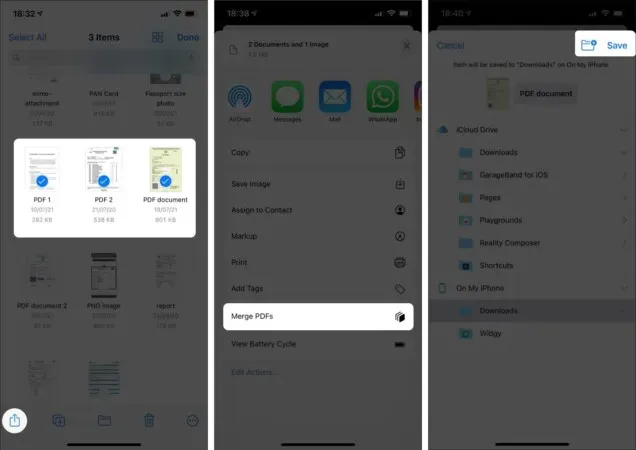
Joten, olet valmis! Sinulla on nyt toinen tapa yhdistää PDF-tiedostosi. Voit käyttää mitä tahansa yllä mainituista menetelmistä työn suorittamiseen.
Lisäksi on monia ilmaisia/maksullisia sovelluksia, joiden avulla voit yhdistää PDF-tiedostoja. On kuitenkin erittäin suositeltavaa käyttää omaa Tiedostot-sovellusta tai pikakuvaketta.
Toivon, että pystyit yhdistämään PDF-tiedostoja iPhonessa ja iPadissa. Onko muita vastaavia pyyntöjä? Jaa mielipiteesi alla olevissa kommenteissa.



Vastaa